D-Link-reitittimessä “asiakas”, “silta” ja “edustaja” -tila

- 3314
- 24
- Mrs. Jeffrey Stiedemann
D-Link-reitittimessä “asiakas”, “silta” ja “edustaja” -tila
Jos menit tälle sivulle, haluat todennäköisesti määrittää D-Link-reitittimen vastaanottimena (asiakas), edustajana tai yhdistää kaksi reititintä Wi-Fi: n kautta (langaton silta). Kuten kävi ilmi, reitittimissä D-Link, tämä kaikki on mahdollista. Rehellisesti sanottuna, olen vähän havainnut pieniä D-Linkin laitteita, enkä oikein ymmärrä niitä. Mutta minulla on suosittu malli DIR-615, jolla tarkistin kaikki nämä käyttötavat.
DIR-615. Kuinka se tehtiin esimerkiksi ASUS: n reitittimistä tai zyxelistä. On -välilehti, jossa on vain "asiakas" -tila. Kuten kävi ilmi, kun olet määrittänyt asiakasmoodin D-Link-reitittimeen, sitä voidaan käyttää eri tarkoituksiin.
Mitä onnistuin perustamaan:
- Langaton silta (WDS). "Asiakas" -tilassa Wi-Fi D-Link -reititin on kytketty toiseen reitittimeen ja vastaanottaa Internetin siitä. Joka antaa edelleen Wi-Fi: n ja kaapelin kautta. Siltatila samoilla reitittimillä TP-Linkistä toimii samalla tavalla.
- Edustaja. Kyllä, D-Link-reitittimissä ei ole tällaista toimintatapaa (ainakaan en löytänyt). Mutta "asiakas" -tilassa reititin vastaanottaa ja jakaa Internetin Wi-Fi: llä ilman ongelmia. Ja jos laitat Wi-Fi-verkkoasetukset D-Link-sovellukseen täsmälleen samoin kuin pääreitittimessä, saat tavallisen edustajan. Yksi Wi-Fi-verkko, juuri reitittimen D-Link vahvistaa. Ja kaikki siihen kytketyt laitteet vaihtavat automaattisesti reitittimien välillä, joissa verkko on parempi.
- Vastaanotin. Jos määrität reitittimen asiakastilassa ja sammuta Wi-Fi-verkon lähetys, saat tavallisen Wi-Fi-vastaanottimen laitteille, jotka eivät ole Wi-Fi: tä, ja voit yhdistää Internetin vain kaapelilla.
Kuten kävi ilmi, käyttämällä vain yhtä toimintatapaa voit pakottaa reitittimen suorittamaan erilaisia tehtäviä: Wi-Fi-verkon vahvistaminen, kahden Wi-Fi-reitittimen yhdistäminen tai vastaanottimena työskentely.
"Asiakas" -tilan asettaminen D-LINK: llä. Langaton silta (WDS)
Aloittamiseksi on suositeltavaa nollata D-Link-reitittimen asetukset. Sitten sinun on mentävä reitittimen asetuksiin. Jos et tiedä miten tämä tehdään, katso ohjeet: Kuinka mennä D-Link-reitittimen asetuksiin? Menemme osoitteeseen 192.168.0 -.1. Ohjauspaneeli voi vaihdella. Näytän dir-615: n esimerkissä. Ja sinä, jos sinulla ei ole asetuksia kuin minun, voit yrittää päivittää laiteohjelmiston.
- Menemme "Wi -fi" -välilehteen - "asiakas". Laitoimme valintamerkin "Enable" -kohtaa vastapäätä.
- Jos haluat reitittimen levittävän Internetiä Wi-Fi: n kautta, laita tarkistuspaikka päinvastaiselle "Broadcast Wireless Network".
- Lisäksi alla olevassa luettelossa korostetaan Wi-Fi-verkkoamme, johon reitittimen on kytkettävä ja vastaanotettava Internet.
- Se on vain PSK-salausavaimen täyttämiseksi, jossa sinun on määritettävä salasana Wi-Fi-pääverkosta ja napsauta "Käytä" -painiketta.

Sinun pitäisi nähdä vihreä kuvake lähellä Wi-Fi-verkon nimeä, johon olet yhdistänyt.

Lisäksi siirrymme "verkko" -välilehteen - "wan". Korostamme siellä olevat yhteydet ja napsauta "Poista" -painiketta.

Napsauta sitten "Lisää" -painiketta. Valitsemme luettelosta "dynaaminen IP".
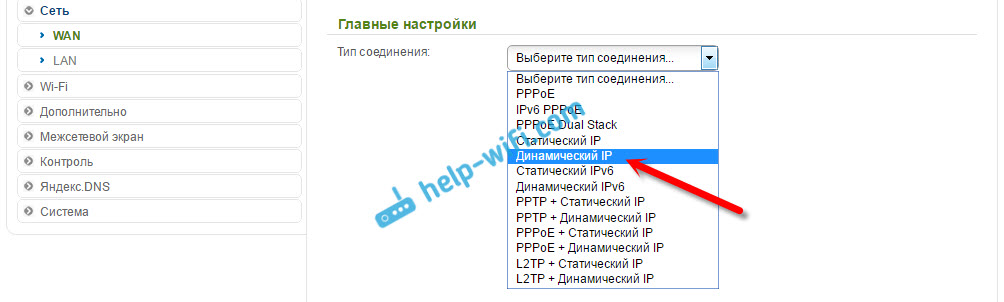
Meidän on valittava vain "Wificlient" "käyttöliittymä" -luettelosta. Napsauta "Käytä" -painiketta.

Tallenna sitten asetukset napsauttamalla viestiä.

Kaiken D-Link-reitittimen tulisi jo muodostaa yhteys pää Wi-Fi-verkkoon ja jakaa Internet. Voit silti käynnistää reitittimen uudelleen.
Voit mennä tavanomaiseen osoitteeseen. Pääsääntöisesti tämä on 192.168.0 -.1.
D-Link-reititin edustajana (vahvistin) Wi-Fi-verkko
Yllä kuvattu menetelmä soveltuu myös Wi-Fi-verkon vahvistamiseen. Mutta asettaessasi "asiakas" -tilassa sinulla on kaksi Wi-Fi-verkkoa. Ja kun edustaja toimii, Wi-Fi-verkko on yksi, vain vahvistettu. Ja laitteet vaihtavat automaattisesti pääreitittimen ja toiston välillä (toinen reititin).
Kuten kävi ilmi, kaikki voidaan määrittää. Ja käytä D-Link-reititintä lisätäksesi Wi-Fi-verkon pinnoitteen sädettä.
Aloittelijoiden tarve Määritä "asiakas" -tila. Kaikki on aivan sama kuin edellä osoitin. Kun määrität kaiken, ja Internet toimii reitittimen läpi, sinun on asetettava täsmälleen samat Wi-Fi-verkkoasetukset kuin pääreitittimessä.
Jos haluat tehdä tämän, avaa "Wi-Fi" -välilehti. Verkkojen (SSID) kentässä sinun on määrättävä verkon nimi tarkalleen kuten reitittimessä, Wi-Fi-verkko, johon haluat vahvistaa ja mihin D-Link oli kytketty.

Avamme "Wi -fi" -välilehden - "Turvaasetukset". Siellä sinun on määrättävä täsmälleen sama salasana, jota käytetään yhteyden muodostamiseen Wi-Fi-verkkoon, jota vahvistamme. Napsauta "Käytä" -painiketta, ja silti napsauta viestiä tallentaaksesi asetukset.
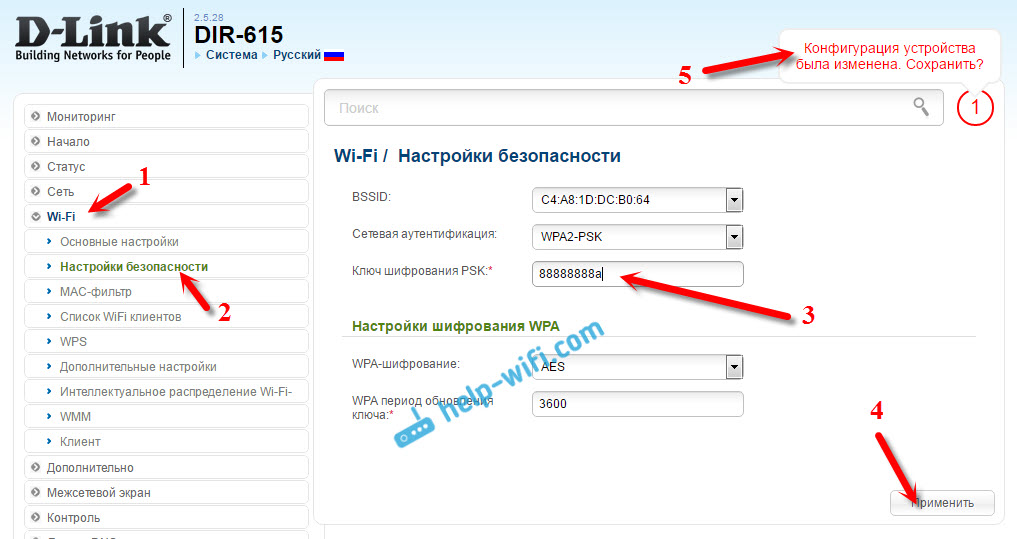
Lataa reititin uudelleen. Uudelleenkäynnistyksen jälkeen yhden Wi-Fi-verkon pitäisi ilmestyä, jota D-Link-reititin vahvistaa.
Wi-Fi-vastaanotin D-Link-reitittimestä
Itse asiassa "asiakas" -tila, tämä on sovitintila. Loppujen lopuksi Wi-Fi-reititin muodostaa yhteyden toiseen reitittimeen ja siirtää Internetin verkkokaapelin kautta. Perustimme kaiken samalla tavalla kuin osoitin tämän artikkelin ensimmäisessä osassa. Vain jos et tarvitse Internetiä Wi-Fi: n kautta toisesta reitittimestä, mutta vain kaapelin kautta, poista asetusprosessissa laatikko "Broadcast Wireless Network".

Asentamisen jälkeen reititin muuttuu todelliseksi Wi-Fi-vastaanottimeksi. Hän vastaanottaa Internetin Wi-Fi-verkostasi ja siirtää sen kaapeliin televisioon, paikallaan olevaan tietokoneeseen jne. D.
Jälkisanat
Tarkistin kaiken, testasin, ja DIR-615: lläni kaikki nämä tilat toimivat hienosti. Kyllä, kaikki tehdään asetuksissa hieman hämmentynyt eikä selvä. Siltaasetukset oli mahdollista tehdä erikseen, tehdä erillinen rele- ja vastaanottimen tila. Mutta kuten kävi ilmi, jopa tavallisen asiakastilan kautta, voit käyttää reititintä moniin tehtäviin.
Toivon, että neuvoni auttoi sinua. Jos on kysyttävää, kysy heiltä kommentteissa. Toivottaen!
- « Päivitys (asennus) ohjaimen Wi-Fi ssä Windows 10 ssä
- Laitteen TP-Link TL-WA850RE Review and Reviews »

